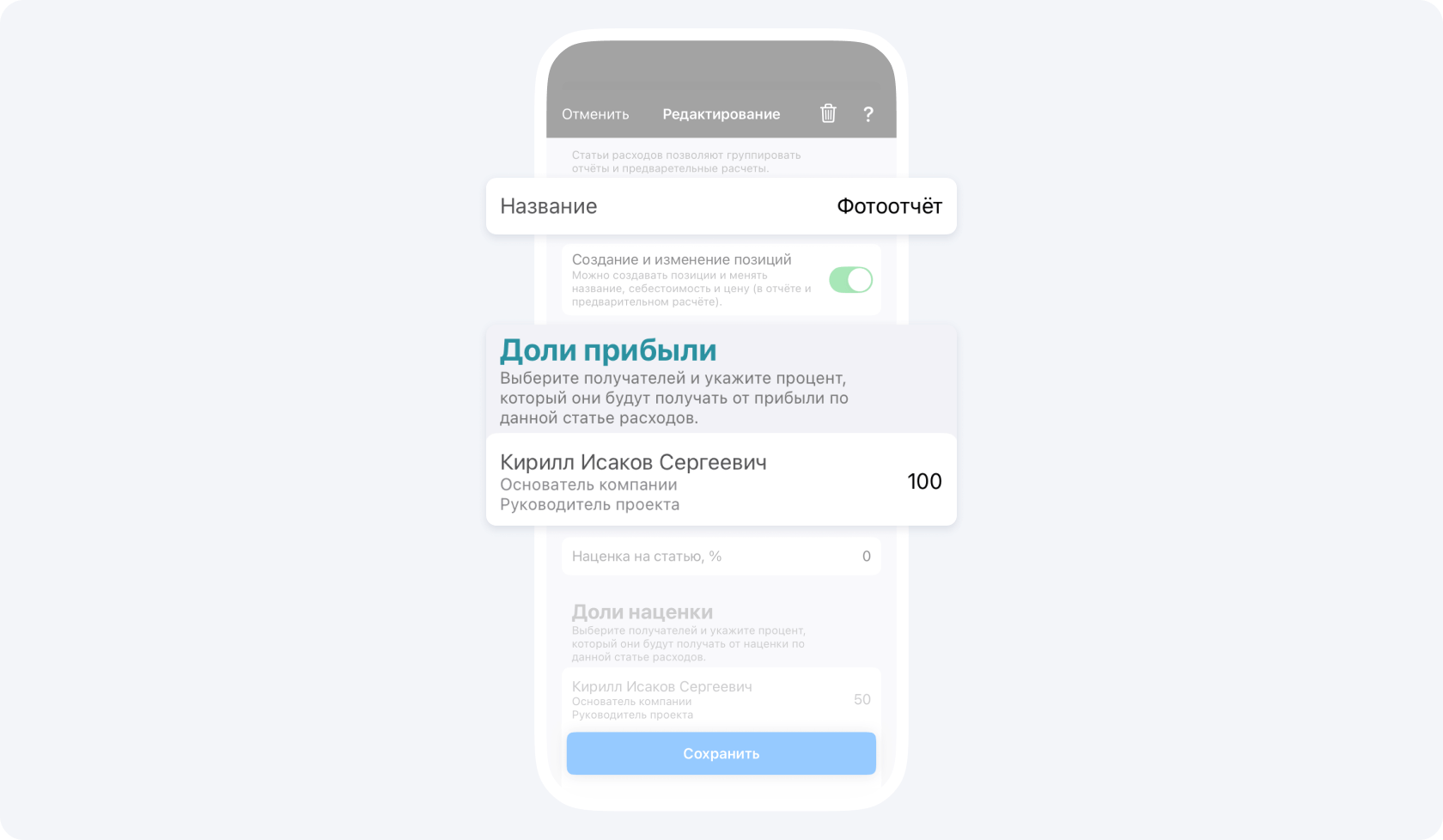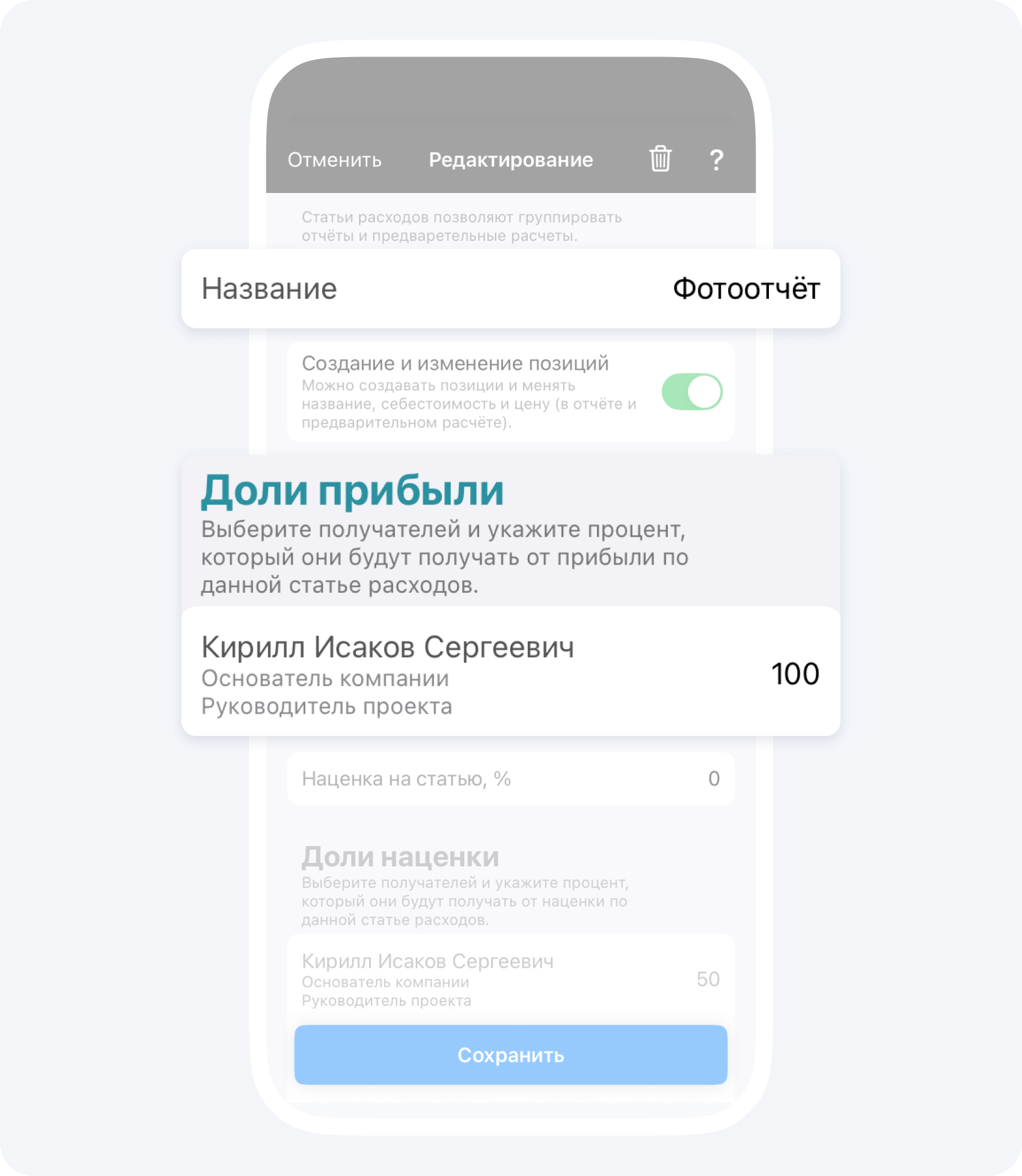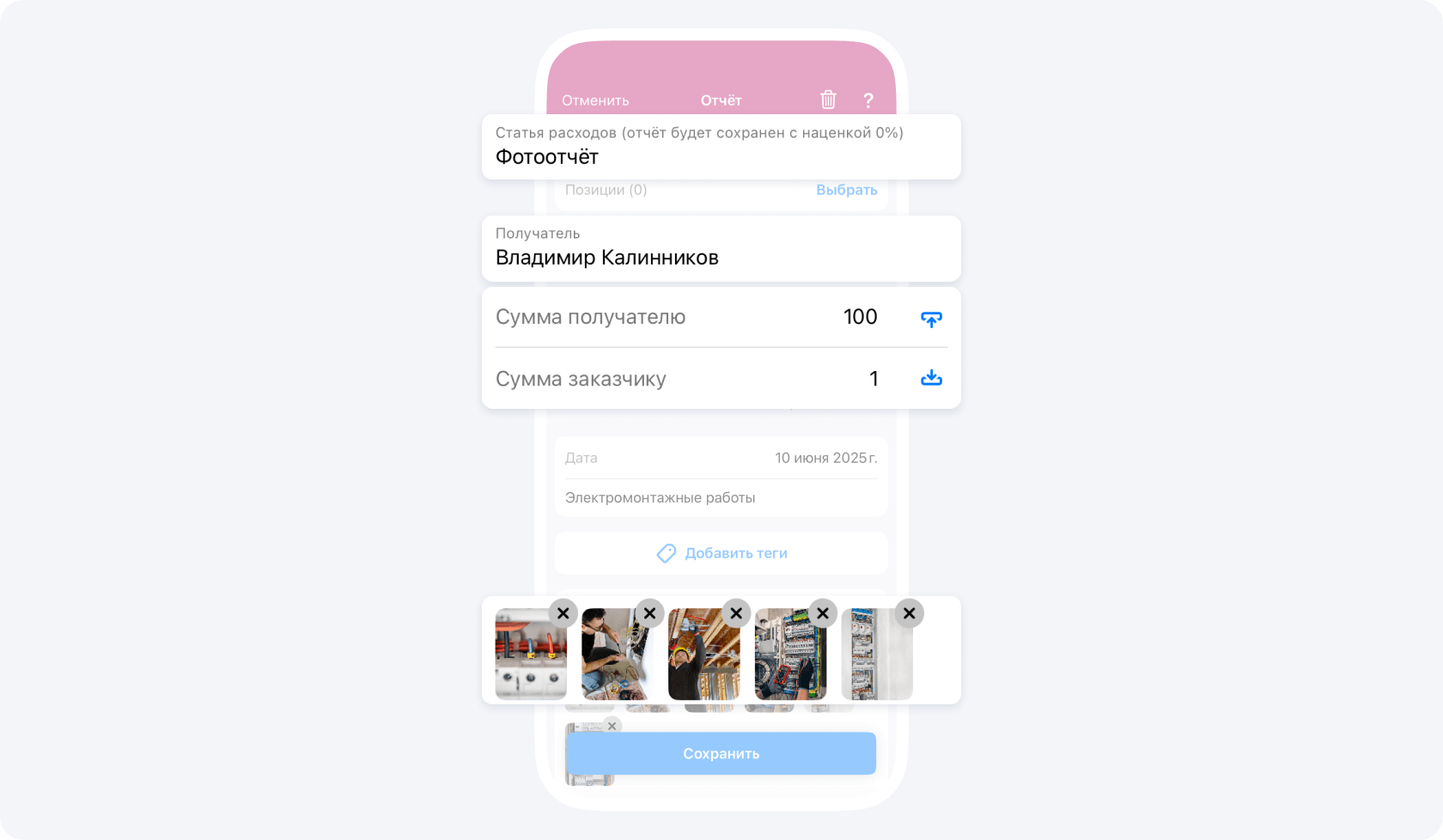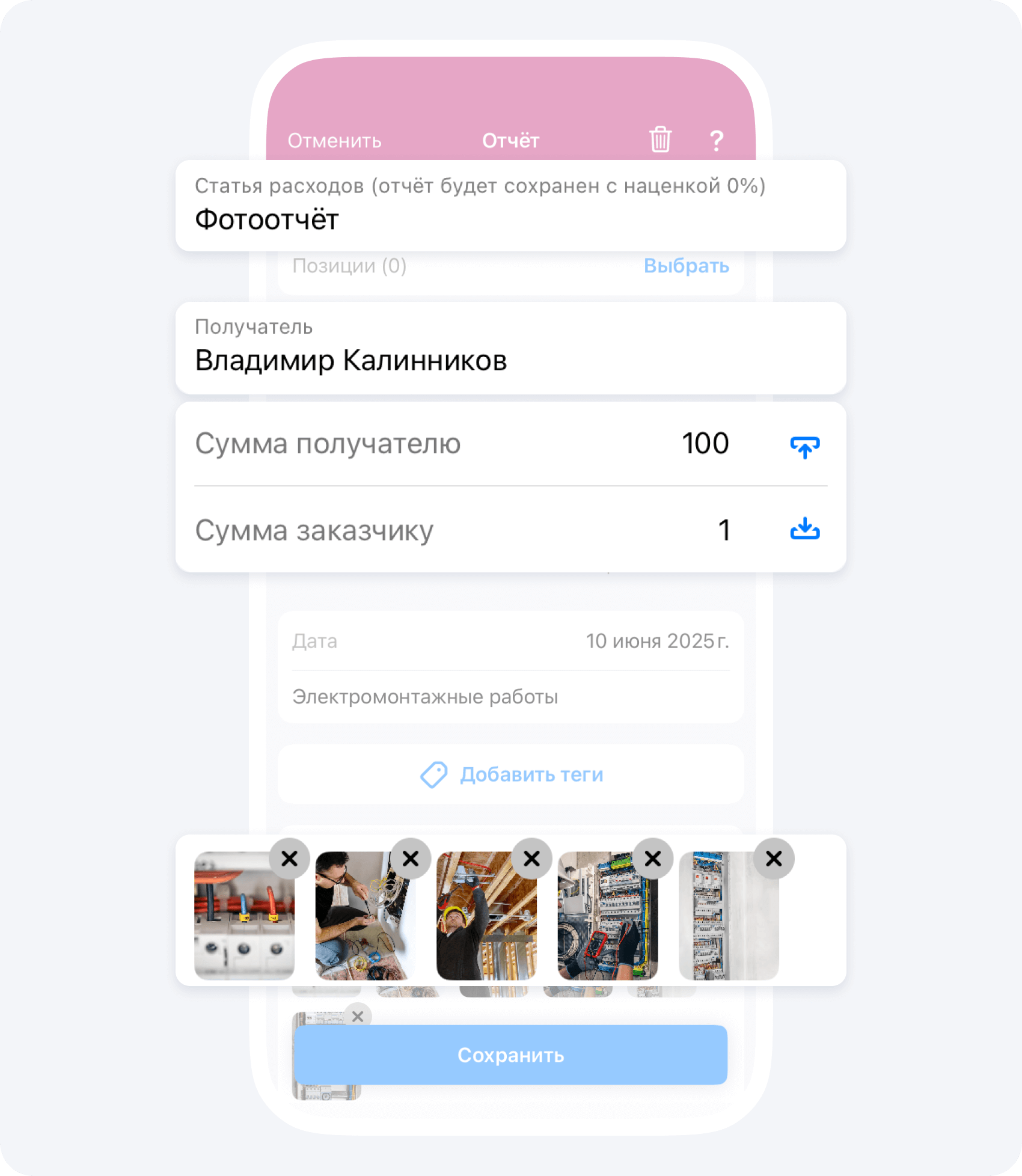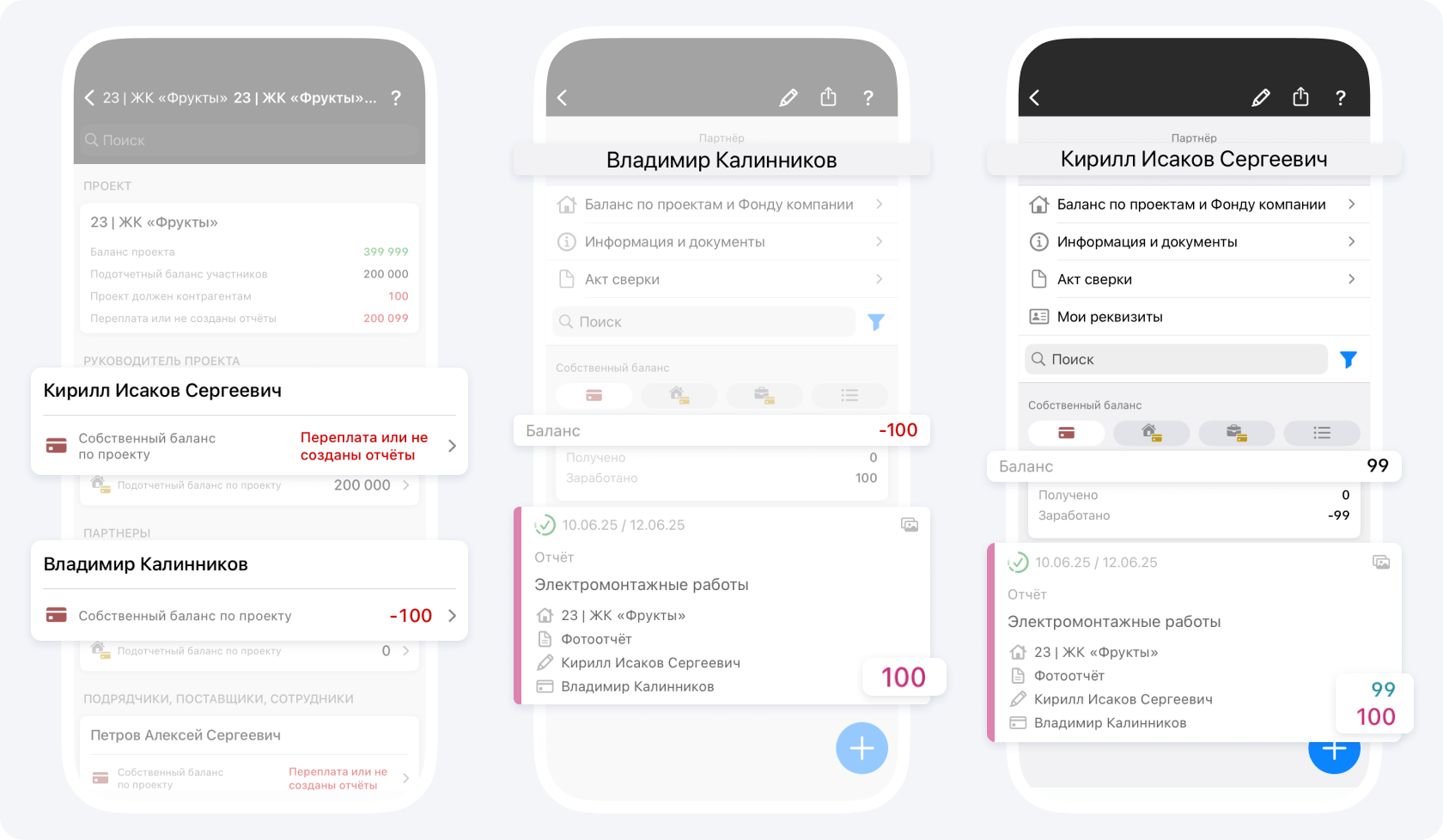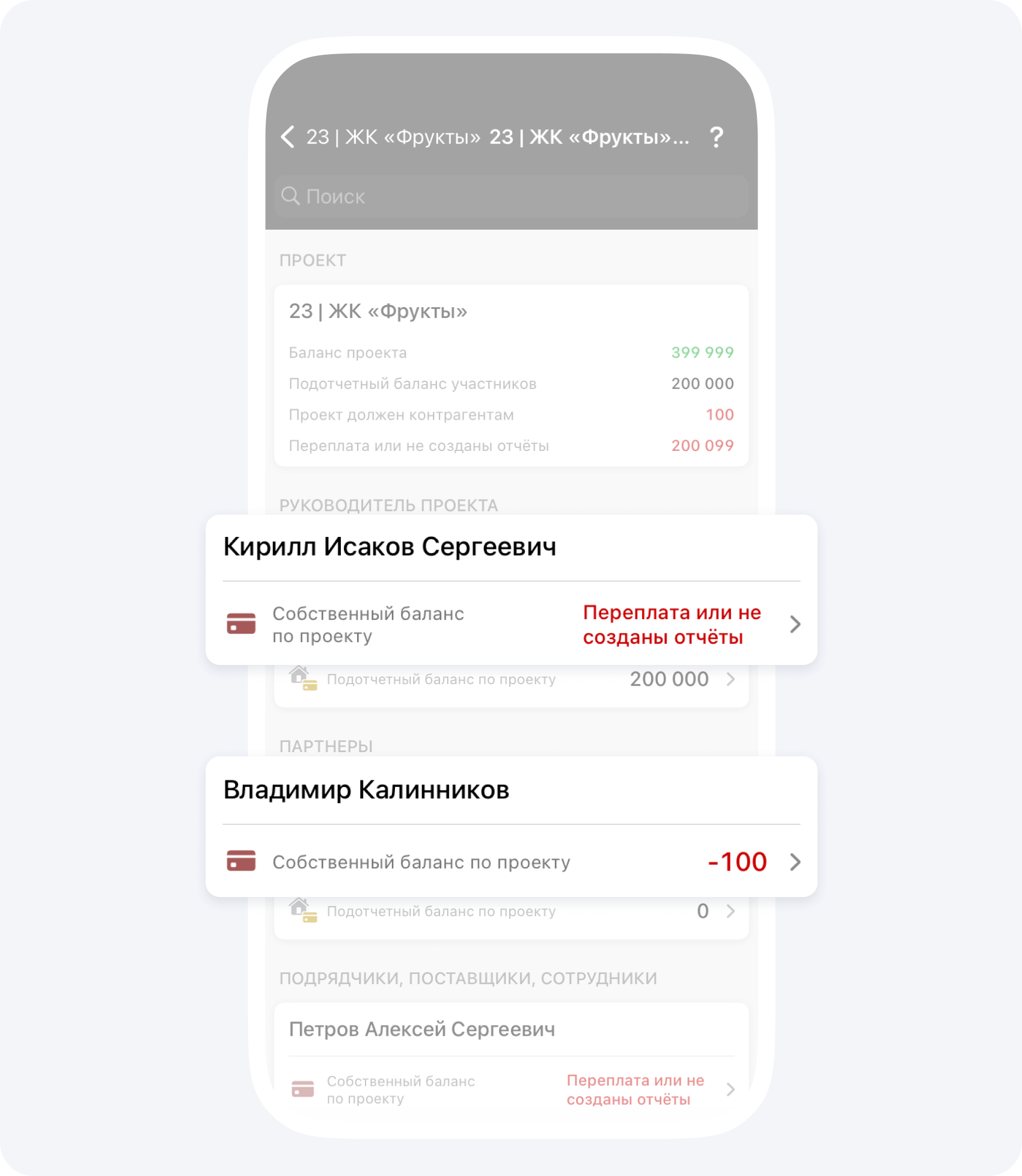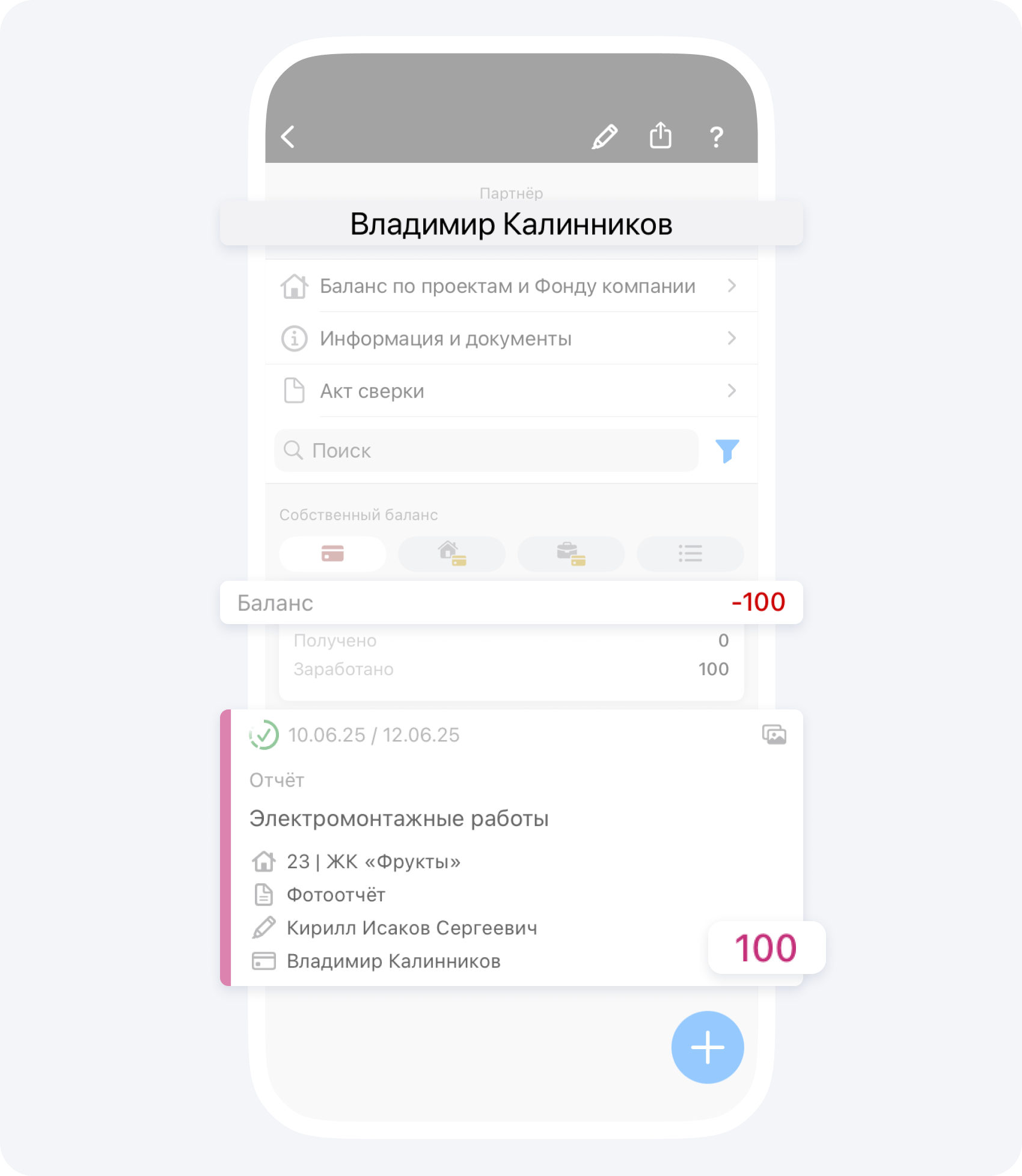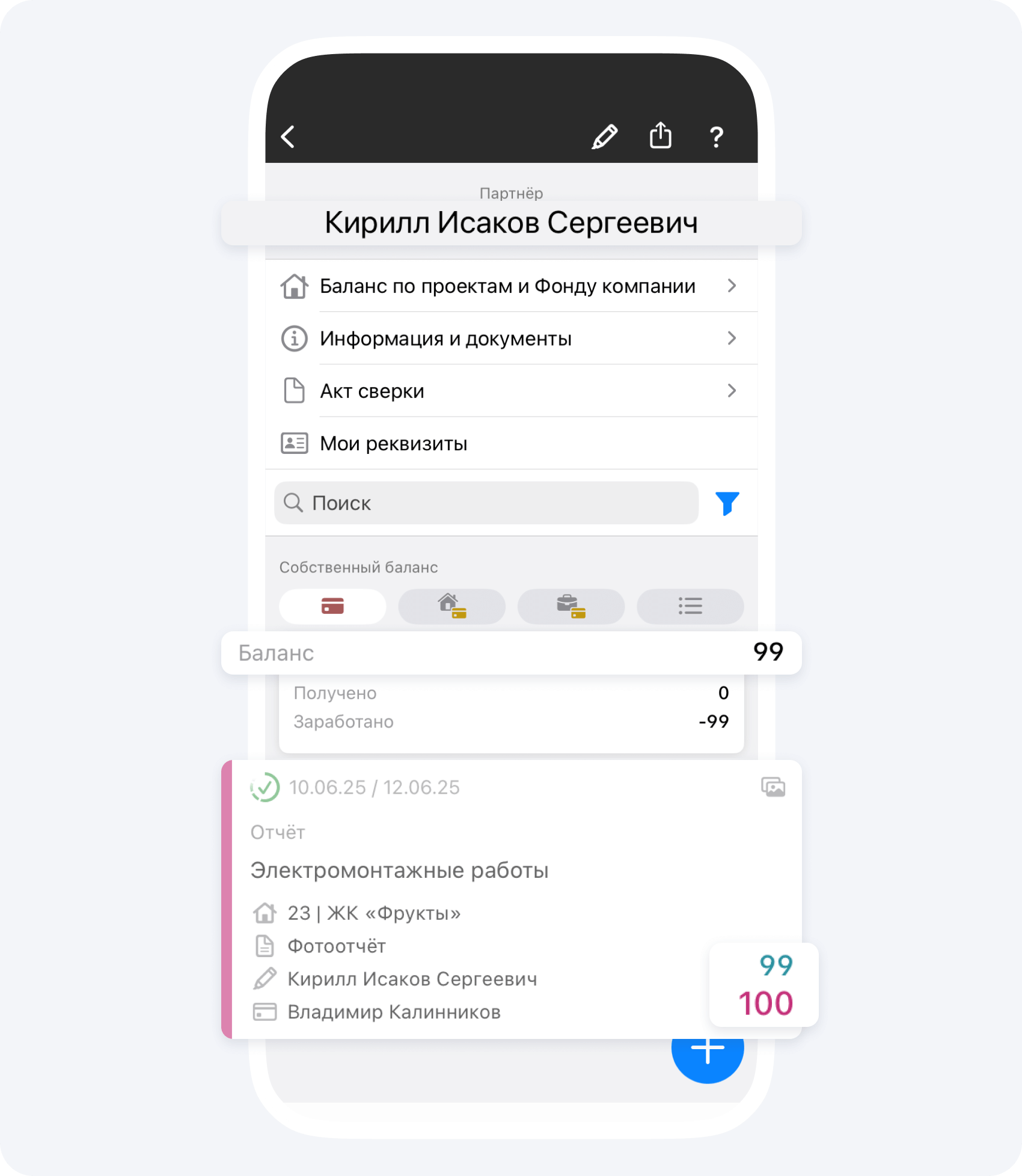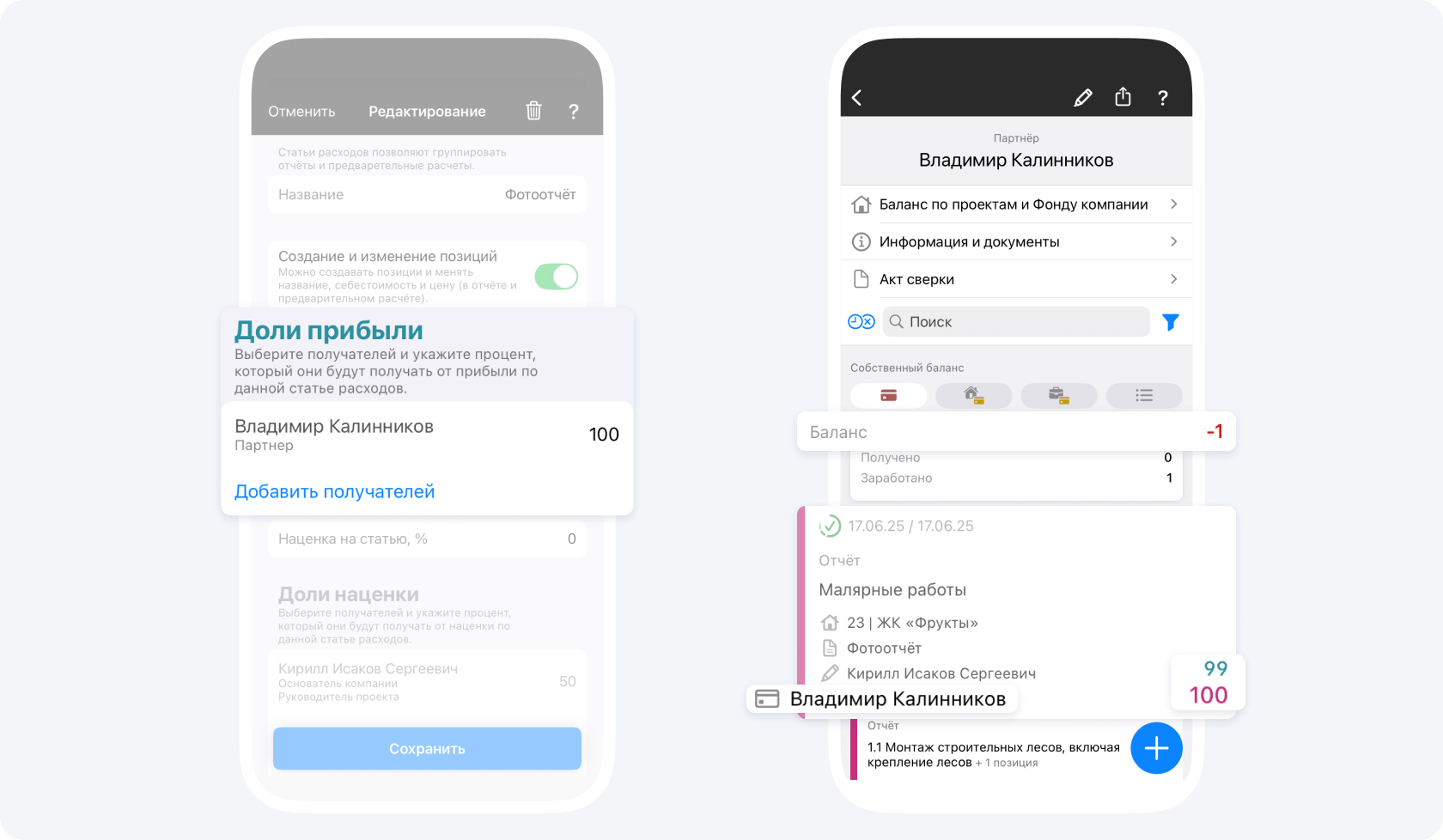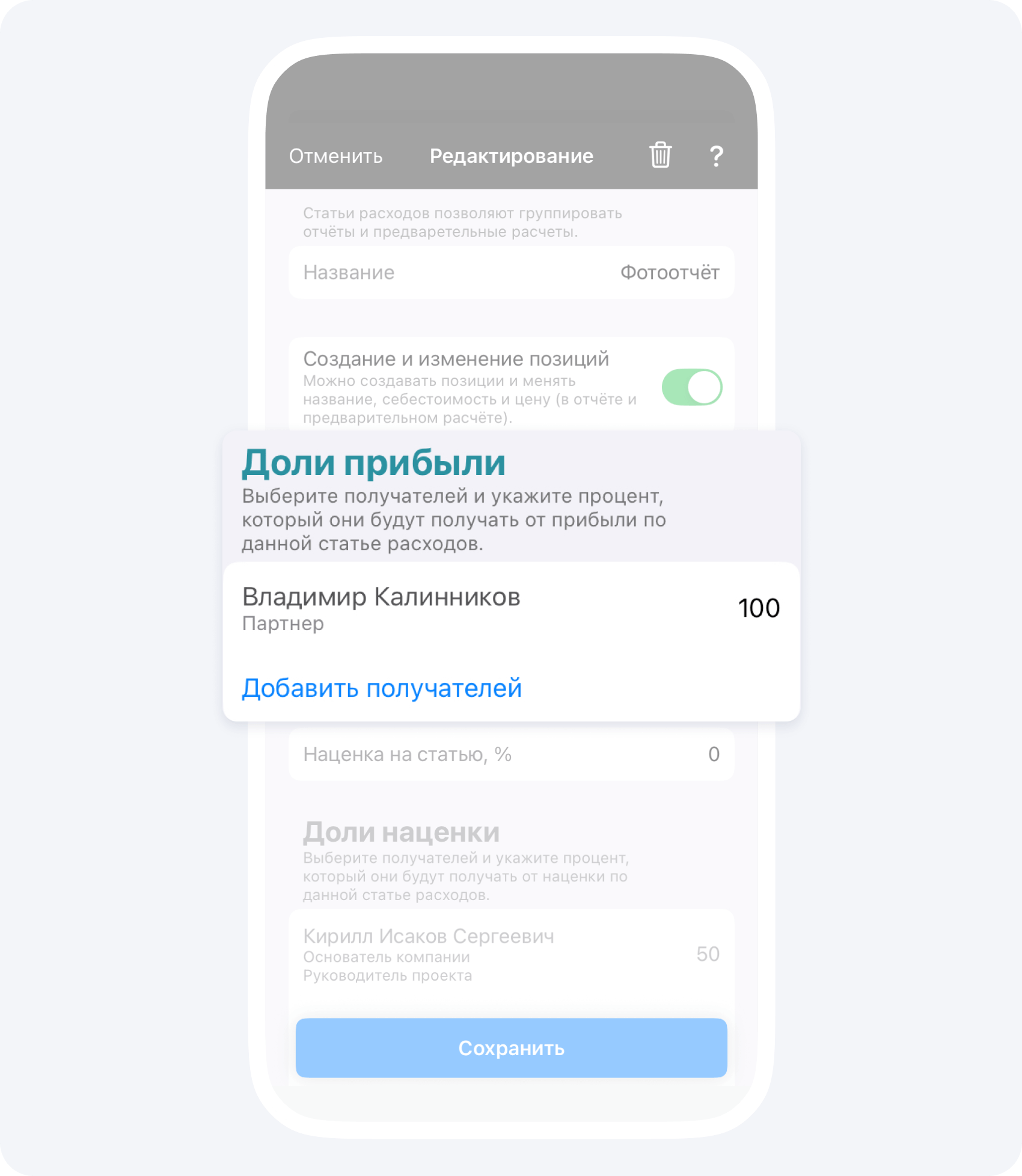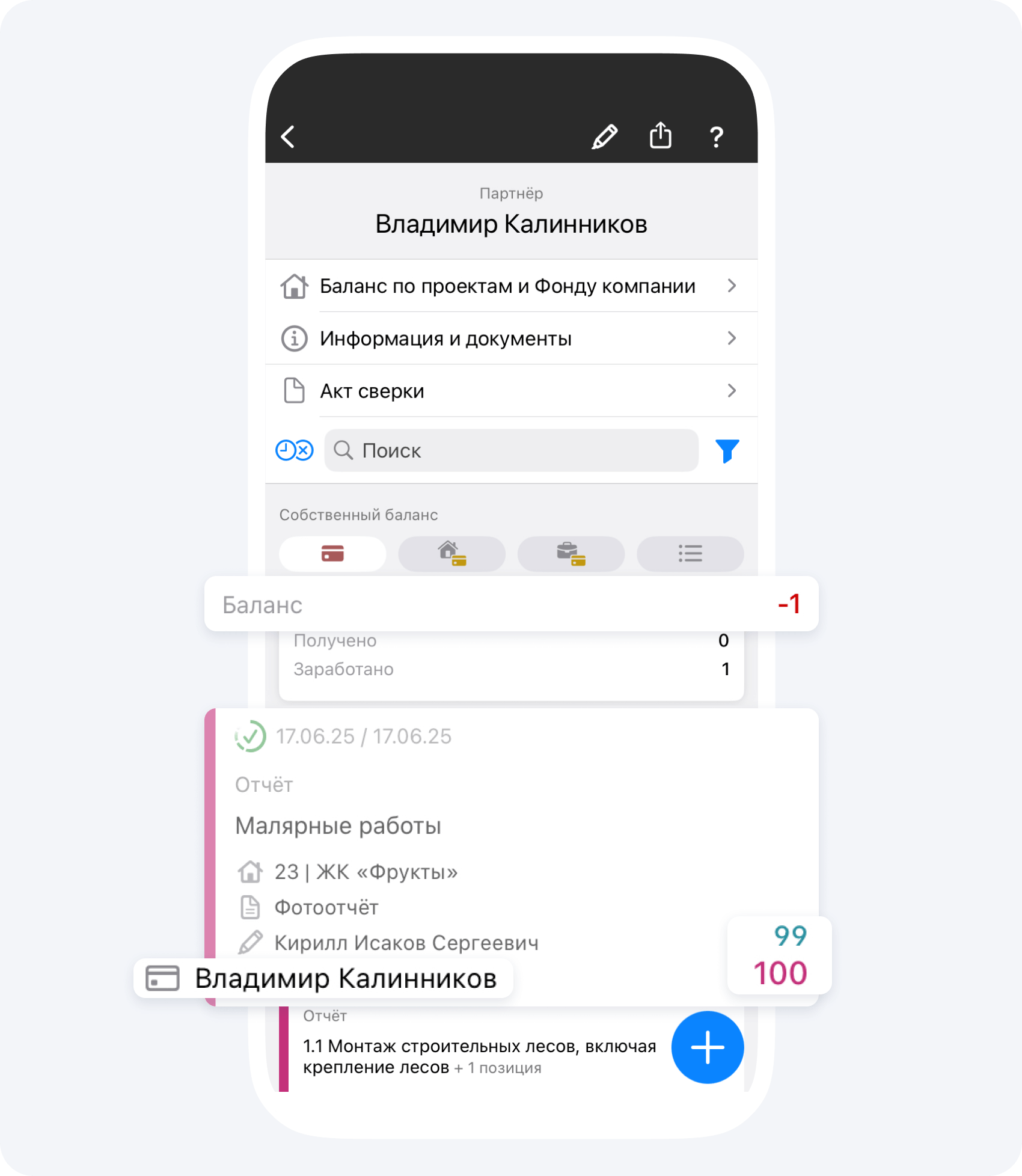Система контроля за прорабом: ежедневные фотоотчёты без напоминаний
Запрос пользователя:
Как выстроить контроль над руководителем строительной бригады? Он постоянно в разъездах, редко бывает в офисе, а у нас проходят ежедневные оперативки. Возникает вопрос — действительно ли он на объекте, решает ли задачи, которые перед ним стоят?
Интересно, как это организовано у вас в компании: как контролируется его занятость, как он отчитывается? Возможно, это как-то связано с системой мотивации?
Введите обязательство для прораба — ежедневно формировать Отчёты в Приложении 101 для фотофиксации по каждому узлу работ. Технически возможно добавить до 10 фото в один Отчёт.
Рекомендуем для таких задач создать отдельную статью расходов, например: «Фотоотчёт». Как создать статью расхода, рассказали в статье.
В статье расхода «Фотоотчёт» в распределение долей прибыли добавьте Руководителя компании — 100% получателем.
Если на объекте выполняются, например, только электромонтажные работы — оформляется один Отчёт по этим работам ежедневно или с другой периодичностью, установленной руководителем.
Если одновременно ведутся и электромонтажные, и малярные работы, то по каждому виду работ оформляются отдельные отчёты — также ежедневно или согласно графику, определённому руководителем.
Прораб создает событие Отчёт, в котором указывает:
- Заказчика и Проект
- Статья расходов — Фотоотчёт
- Получатель — Прораб либо другой контрагент, отвечающий за предоставление фотоотчёта.
- Сумма получателю — 100₽ или другая сумма, установленная руководителем (это делается для некой мотивации — регулярного предоставления фотоотчётов прорабом либо назначенным сотрудником).
- Сумма Заказчику — 1₽ устанавливается исключительно для того, чтобы событие отображалось в его интерфейсе. Это техническое ограничение — при значении 0₽ событие становится недоступным для просмотра заказчиком. При этом фактическая оплата со стороны Заказчика не требуется, сумма является формальной.
Таким образом:
- Прораб получает мотивацию — прибыль 100₽ с каждого Отчёта;
- Вы, как руководитель, получаете ежедневный контроль через фото;
- Заказчик также получает фотоотчёты
- У прораба формируется минус в собственном балансе, то есть мотивация начисляется ему в личный доход. Как закрыть минус в собственных, рассказали в статье.
- У руководителя с прибыли списывается сумма, равная размеру мотивации. В интерфейсе приложения это отображается как «Переплата или не созданы отчёты» на собственном балансе руководителя.
Преимущества:
- Дисциплина: прораб привыкает отчитываться ежедневно.
- Прозрачность: по каждому виду работ — свой фотоотчёт.
- Информированность: вы и заказчик в курсе, без лишних вопросов.
- Простая система мотивации: деньги = отчёт.
- Экономия памяти для всех: фото не занимают место на телефонах прораба и заказчика — удаляйте лишнее, освобождая место для действительно важных снимков.
Если вы не хотите выделять прорабу мотивацию за ведение ежедневных фотоотчётов по проекту, в статье расхода «Фотоотчёт» в распределение долей прибыли добавьте прораба либо другого контрагента, отвечающего за предоставление фотоотчёта — 100% получателем прибыли и его же укажите получателем в событии Отчёт.
В таком случае прорабу с каждого фотоотчёта будет начисляться 1₽ в собственный баланс по проекту, при этом с руководителя не будет списываться сумма мотивации из прибыли.